Tisk map¶
Pokud plánujete výlet venku, mohlo by být vhodné vytisknout mapu okolí. Abyste si mohli najít cestu, a to i v případě, že se vaše zařízení porouchá.
Chcete-li mapu vytisknout, vyberte nejprve část mapy, kterou je třeba vytisknout. Můžete to provést stisknutím dlouhého stisknutí dvěma prsty současně na mapě. Pohybem prstů můžete změnit výběr. Pokud uvolníte prsty, klepněte ve vyskakovacím okně na „Tisk“. Někdy by mohlo být užitečné nejprve otočit mapu před provedením výběru.
Případně, pokud chcete vytisknout oblast, která je aktuálně viditelná na obrazovce map, můžete klepnout na Menu > Mapy > Tisk mapy.
Pokud chcete na vytištěné mapě zobrazit obsah, například trasu, body nebo vrstvu, načtěte nejprve obsah do hlavní mapy. Poté klepněte na tlačítko Tisk. Může být také užitečné přidat souřadnicovou mříž ku, aby bylo možné odečíst a najít souřadnice na vytištěné mapě.
Pokud je stisknuto tlačítko tisku, zobrazí se v obou případech vyskakovací okno tisku, jako na obrázku níže:
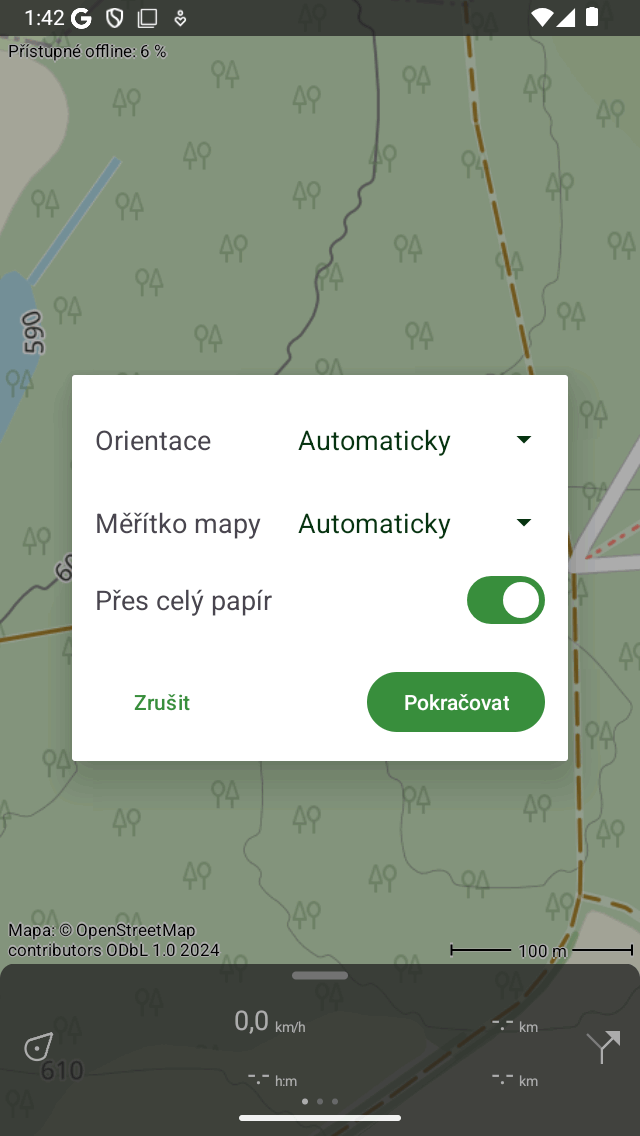
Vyskakovací okno tisku.¶
Ve vyskakovacím okně tisku můžete nastavit následující možnosti:
Orientace: Můžete si vybrat, zda chcete mapu vytisknout na výšku nebo na šířku, nebo nechat orientaci určit automaticky.
Měřítko map y: Zde si můžete vybrat měřítko mapy. Pokud zvolíte možnost „automaticky“, vybraná oblast bude změněna tak, aby se vešla na papír. Pokud zvolíte vlastní měřítko mapy, mapa bude vytištěna přesně v měřítku. Například pokud zvolíte „1:25 000 „, 1 cm na tištěné mapě je ve skutečnosti 25 000 cm = 250 m. Běžně používané měřítko mapy umožňuje odečíst a najít souřadnice na vytištěné mapě, pokud jste přidali souřadnicovou mřížku. Někdy bude vybraná oblast příliš velká na to, aby ji bylo možné umístit na jednu stránku, pak bude oblast rozdělena na více stránek. Pokud bude počet vygenerovaných stránek příliš velký, musíte zvolit menší měřítko mapy nebo menší oblast.
Vypl@@ nit papír: Pokud tuto možnost povolíte, papír bude zcela vyplněn mapou. Pokud tuto možnost zakážete, vytiskne se pouze vybraná oblast. To by mohlo ušetřit nějaký inkoust.
Pokud jste nastavili možnosti ve vyskakovacím okně tisku, klepněte na „Pokračovat“ vpravo dole. Poté budou vygenerovány tištěné mapy. To může chvíli trvat (buďte trpěliví), protože někdy je třeba stáhnout mapové dlaždice. Poté, co jsou vytištěné stránky připraveny, automaticky se zobrazí dialogové okno systémového tisku, jako na obrázku níže:
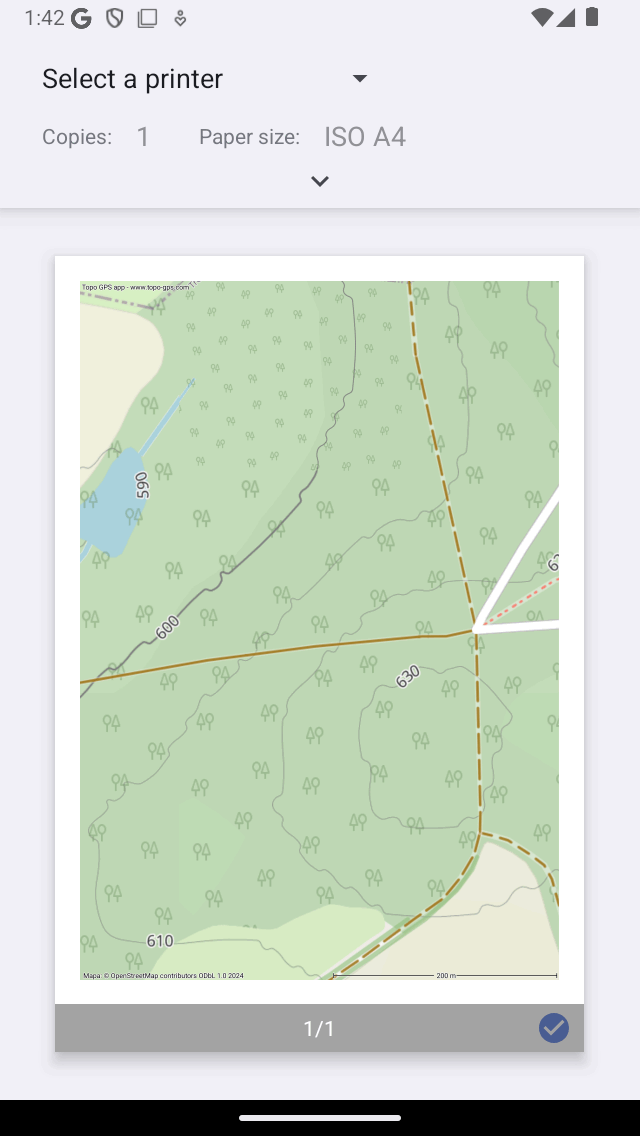
Dialogové okno tisku.¶
Ujistěte se, že dodržujete licenční omezení tištěné mapy. Některé tištěné mapy mohou být použity pouze pro osobní účely. Většina tištěných map má licence na otevřená data, což znamená, že je lze volně sdílet. Ale také pak, vždy se ujistěte, že upozornění na copright na levé dolní straně tištěné mapy zůstává viditelné.
Někdy nemusí být mapa vytištěna z důvodu autorských práv. V takovém případě bude vytištěnou mapou OpenStreetMap.
Vytištěná mapa vždy obsahuje červenou šipku. Tato šipka ukazuje na skutečný geografický sever. To se liší od magnetického severu, na který směřuje magnetický kompas.